Mình xin hướng dẫn các bạn kiểm tra sức chịu tải cọc bằng phần mềm SAFE.
1. Cơ sở để kiểm tra sức chịu tải cọc:
Ta so sánh kết quả của 2 giá trị:
- Phản lực tại vị trí đầu cọc, Rcọc .(do phần mềm SAFE tính toán)
- Sức chịu tải tính toán của cọc, Pcọc .(xác định theo TCVN 10304-2014)
Nếu Pcọc ≤ Rcọc thì sức chịu tải của cọc được đảm bảo.
2. Các bước thực hiện
a. Dựng mô hình tính toán công trình bằng phần mềm ETABS
Download Mô hình ETABS ví dụ
Các bạn nên dựng trước mô hình tính toán bằng phần mềm ETABS. Mô hình này đảm bảo đầy đủ các kích thước kết cấu của công trình, đã gán chính xác các loại tải trọng, tổ hợp tải trọng và các thông số liên quan khác.
Theo kinh nghiệm của mình, khi mô hình hóa hệ kết cấu công trình. Các bạn bỏ qua hệ kết cấu đài, cọc và sàn tương ứng cùng cao độ với hệ đài. Hệ kết cấu đài, cọc, sàn này sẽ dựng lại ở bên phần mềm SAFE.
Cho chạy phân tích mô hình:

b. Xuất dữ liệu từ ETABS sang SAFE
+ Từ phần mềm ETABS. Chọn File => Export => Story as SAFE V12 .f2k File…
Chọn tầng cuối cùng (thường là Base)
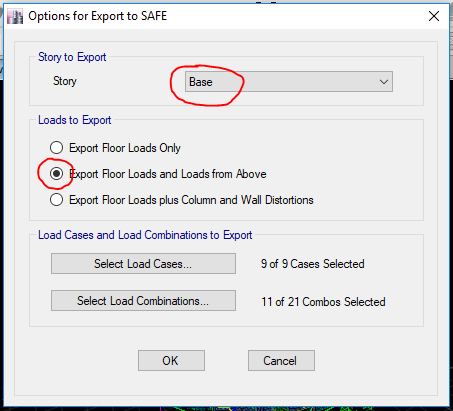
Chọn Select Load Cases… để chọn các loại tải trọng tác dụng (chọn tất cả).
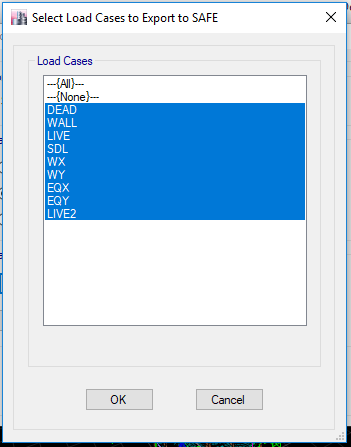
Chọn Select Load Combinations… để chọn các trường hợp tổ hợp tải trọng.
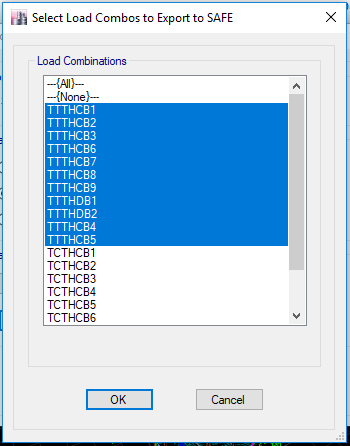
Kích 2 lần OK, và chọn folder để lưu file .f2k
+ Từ phần mềm SAFE, chon File => Import => SAFE .f2k File… để nhập dữ liệu vừa xuất từ bên ETABS.
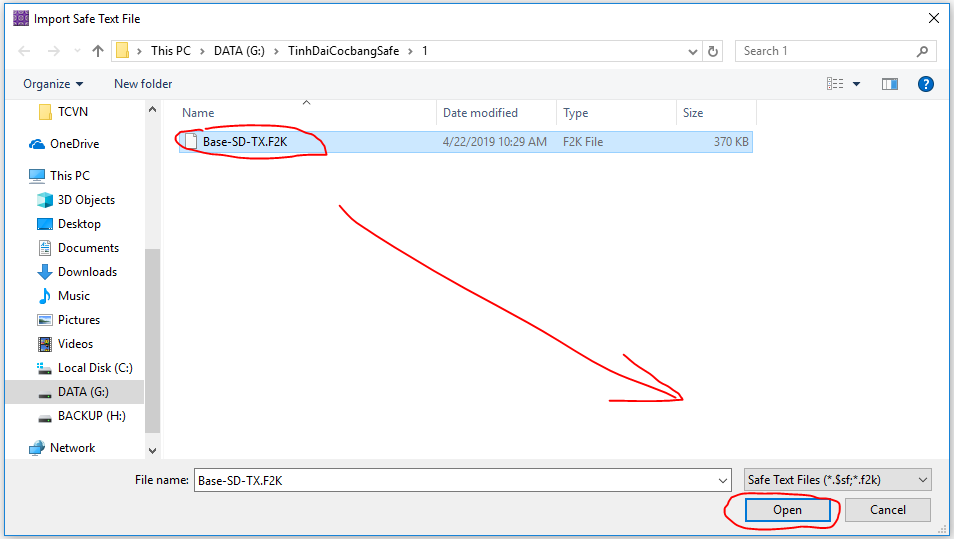
Chọn đến folder lưu file .f2k vừa rùi. Nhấn Open để kết thúc.
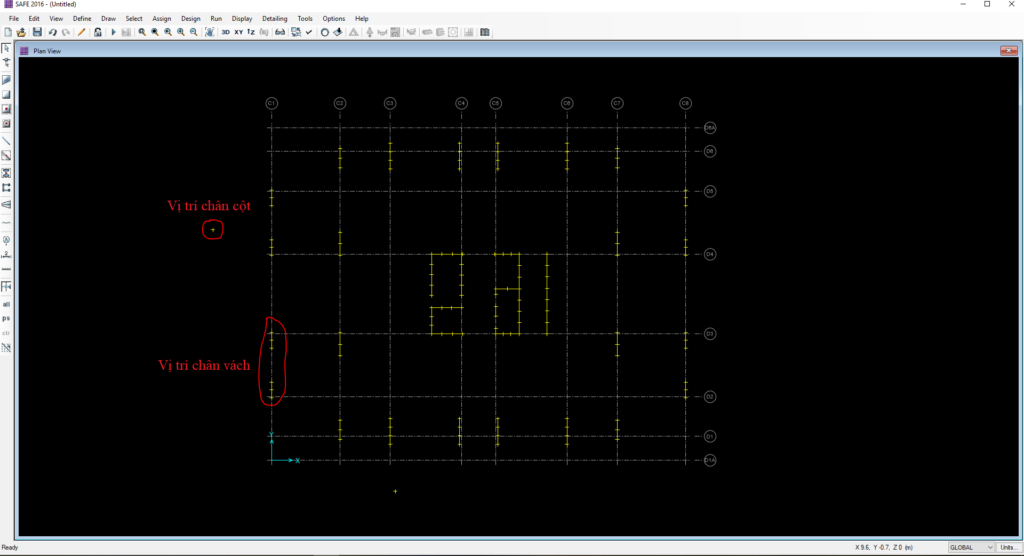
Lúc này chân cột được hiển thị bằng các điểm Point, chân vách được hiển thị bằng các đường Beam Line.
c. Dựng lại mô hình hệ đài, cọc và sàn trên phần mềm SAFE
Download Mô hình SAFE ví dụ
Download Bản vẽ kết cấu hệ đài móng
Các bạn dùng các công cụ trong SAFE để dựng lại hệ đài, cọc và sàn như bình thường nhé!
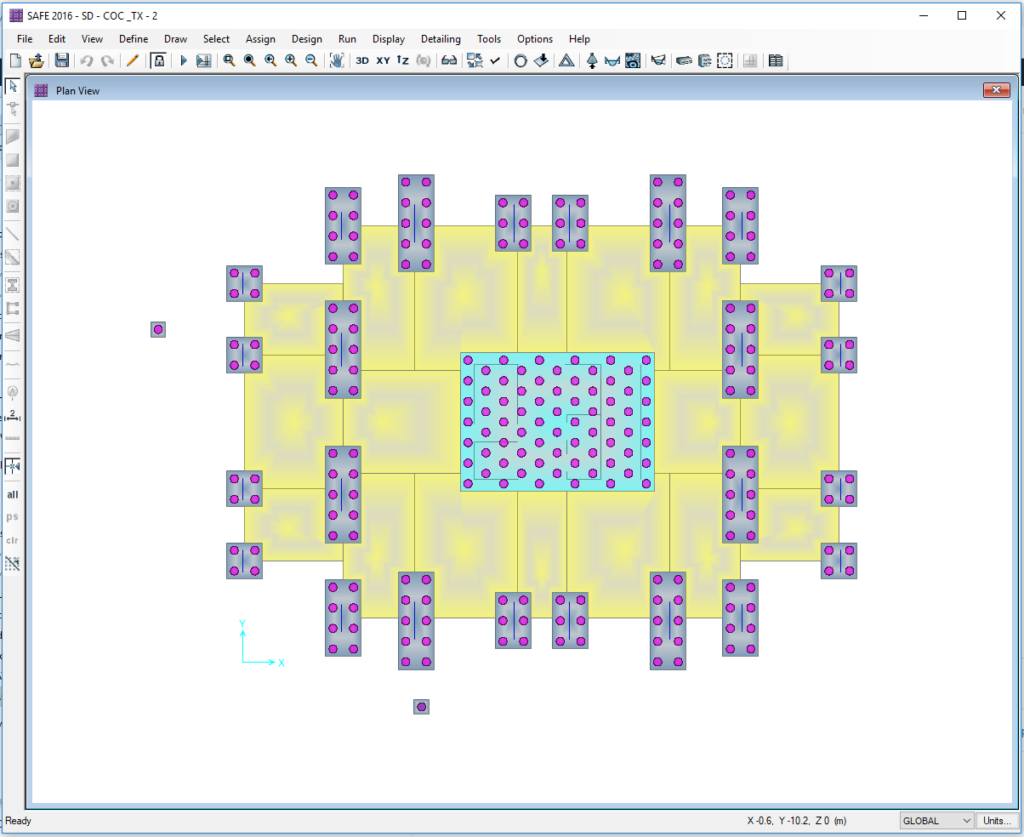
Có một số chú ý sau:
- khai báo chính xác chiều dày đài, sàn và kích thước cọc
- mô hình hệ cọc với chiều dài ước lượng. Chiều dài cọc khai báo không cần chính xác với chiều dài thực tế của cọc. Thông thường mình hay chọn từ 3 – 5m và dài hơn chiều dày của đài. Thực ra không khai báo hệ cọc này cũng được, chúng ta vẫn có thể gán Spring tại điểm biểu diễn cho vị trí cọc trên đài. Có hệ cọc này, thì sau muốn xuất hình biểu diễn giá trị phản lực đầu cọc trên mặt bằng sẽ thuận tiên và đẹp hơn.
- không nên vẽ trùng điểm cọc với điểm cột hoặc đường beam line của vách. Các bạn chỉ cần vẽ lệch ra một tí ti là được
d. Gán Spring cọc
Xem liên kết cọc và đất nền là một lò xo với độ cứng là k. Hệ số k này chính là giá trị để khai báo Spring cọc.
Hiện nay, giá trị k này còn mang tính kinh nghiệm, chưa có công thức chính xác để xác định. Mình thấy nhiều nơi chấp nhận công thức sau:
k = Pcọc/S
- Pcọc: sức chịu tải tính toán của cọc (theo TCVN 10304-2014)
- S: độ lún giả thiết trước của cọc. Chọn theo kinh nghiệm từ 1,0 – 2cm. Hoặc có thể lấy theo bảng Excel tính lún đài cọc hay chính xác hơn thì lấy theo kết quả nén tĩnh.
+ Khai báo giá trị Spring
Chọn Define => Point Spring Properties… => Sau đó chọn Add New…, Add Copy… hay Modify… đều được:
Ví dụ: Cọc D600, sức chịu tải tính toán P = 200 (T) = 2000 (KN), độ lún giả thiết S = 1,5 (cm) = 0,015 (m). Ta có: k = 2000/0,015 = 133333.3333 (KN/m)
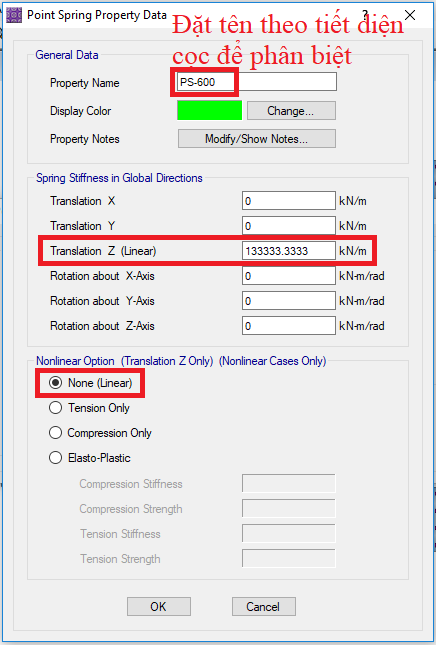
Ở phần mềm SAFE không cần khai báo ngăn cản chuyển vị ngang.
+ Gán Spring vào đầu cọc:
Chọn các điểm đầu cọc, chọn Assign => Support Data => Point Spring…
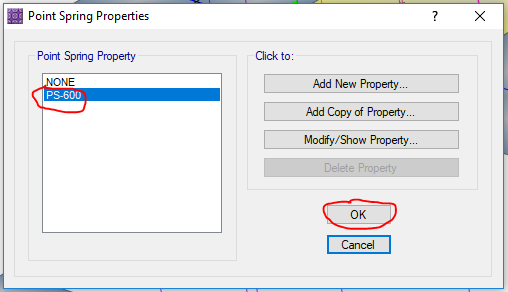
Ta được:
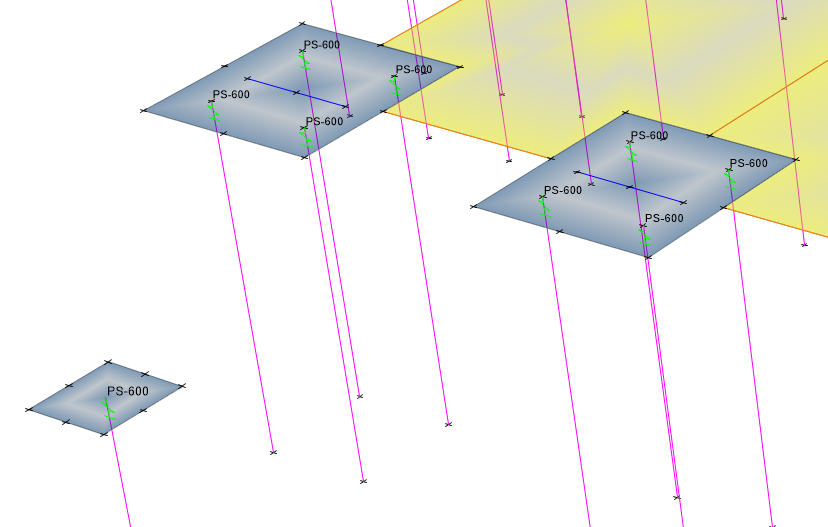
Làm tương tự cho các vị trí cọc khác.
e. Khai báo tổ hợp tải trọng kiểm tra cọc
Chọn Define => Load Combinations…
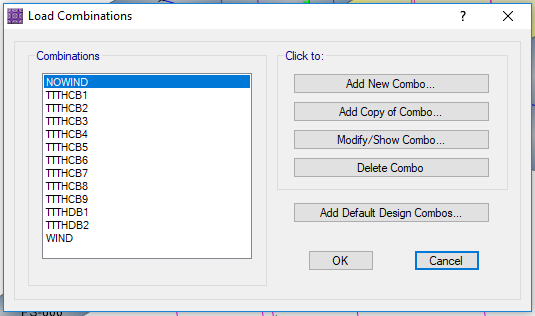
Ở đây chúng ta quan tâm 2 trường hợp tổ hợp tải trọng:
+ Trường hợp 1: các tổ hợp tải trọng không bao gồm tải trọng gió
NOWIND = Envelope(TTTHCB1, TTTHDB1, TTTHDB2)
+ Trường hợp 2: các tổ hợp tải trọng bao gồm tải trọng gió
Theo mục 7.1.11, TCVN 10304-2014, cho phép tăng 20% tải trọng tính toán lên cọc. Có nghĩa là được tăng 20% giá trị phản lực đầu cọc để so sánh với sức chịu tải cọc.
WIND = Envelope(TTTHCB2, TTTHCB3, TTTHCB4, TTTHCB5, TTTHCB6, TTTHCB7, TTTHCB8, TTTHCB9)
Các bạn download Mô hình SAFE ví dụ để hiểu các tổ hợp tải trọng trên nhé!
f. Phân tích mô hình và xem kết quả
Chọn Run => Run Analysis & Design để bắt đầu phân tích mô hình.
Xem kết quả:
+ Bẳng hình ảnh:
Chọn View => Set Plan View để trở về phương nhìn mặt bằng
Chọn View => Set Display Options để cài đặt hiển thị. Các bạn chọn như hình:
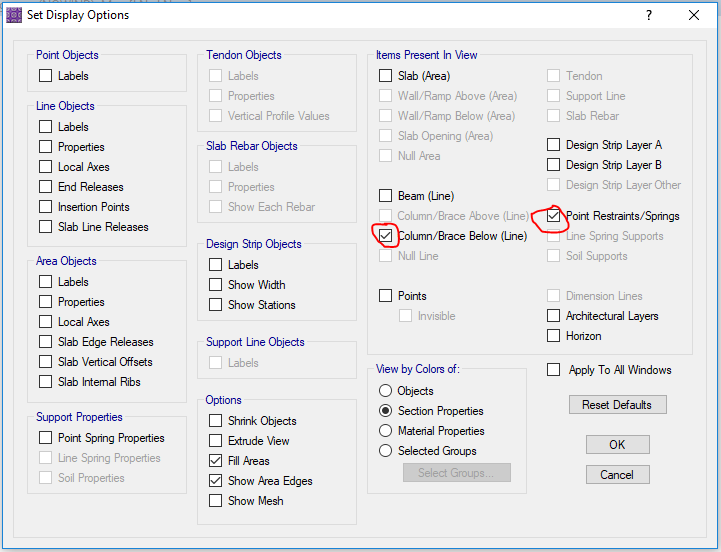
Cuối cùng chọn Display => Show Reaction Forces… để xem kết quả phản lực đầu cọc.
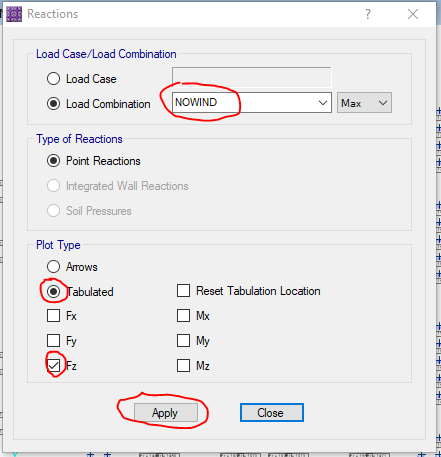
Ta được kết quả phản lực đầu cọc được biểu diễn như hình, tương ứng với từng điểm vị trí cọc. Đơn vị KN,m:
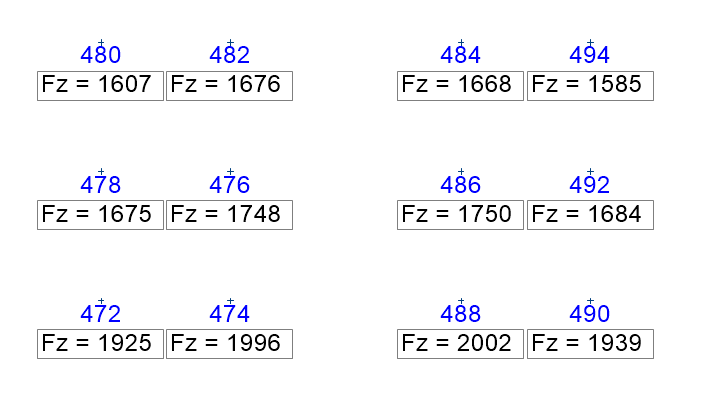
Nếu thấy những số trên thể hiện to quá hoặc nhỏ quá. Chọn Options => Graphics Preferences… và chỉnh cho phù hợp.
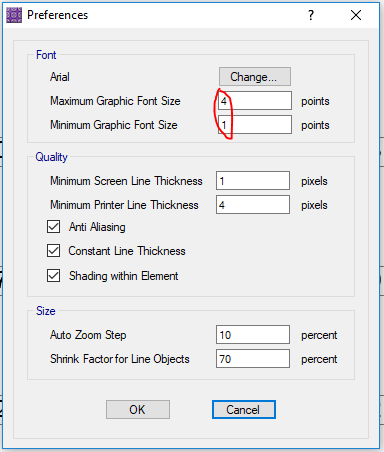
+ Xuất kết quả sang bảng Excel
Chọn tất cả các điểm đầu cọc cần xuất giá trị phản lực đầu cọc.
Chọn Display => Show Tables…
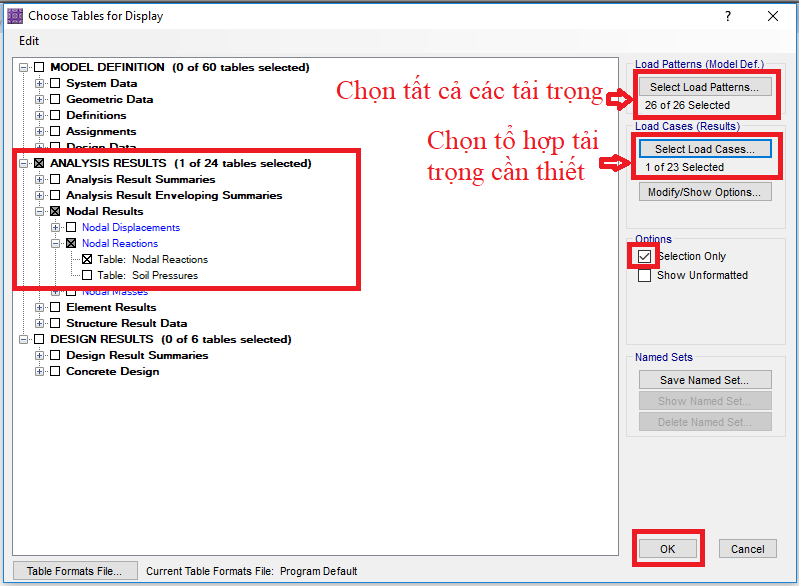
Xuất hiện bảng Nodal Reactions, từ đây chọn File => Export Current Table => To Excel. Ta được:
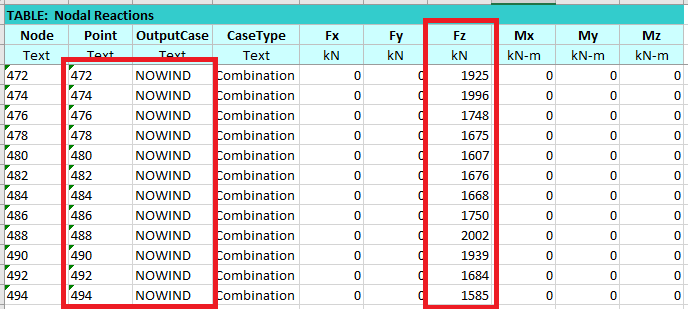
Như vậy mình đã hướng dẫn xong cách kiểm tra sức chịu tải cọc bằng phần mềm SAFE. Các bạn có đóng góp gì háy để lại comment bên dưới nhé!!!
